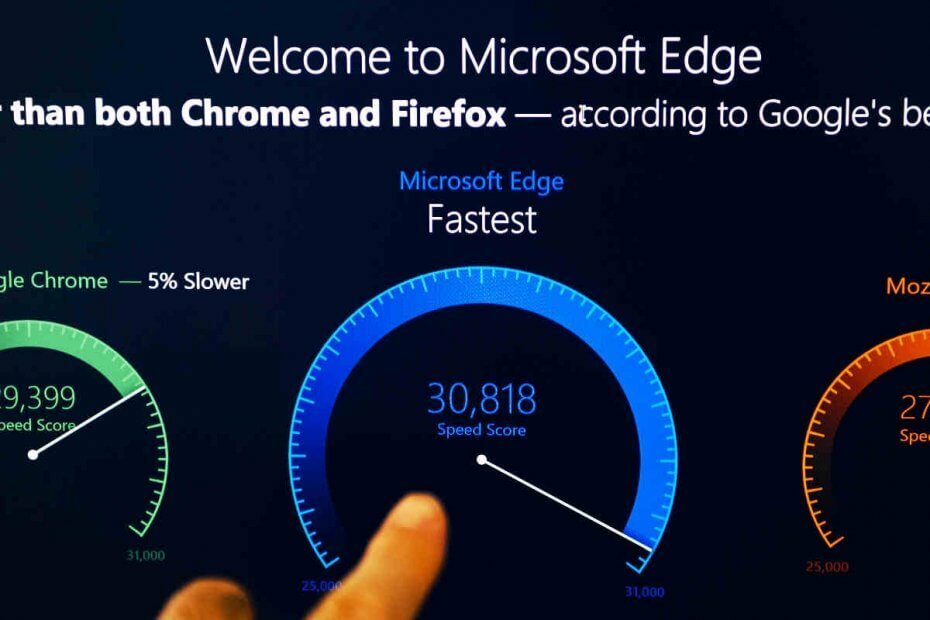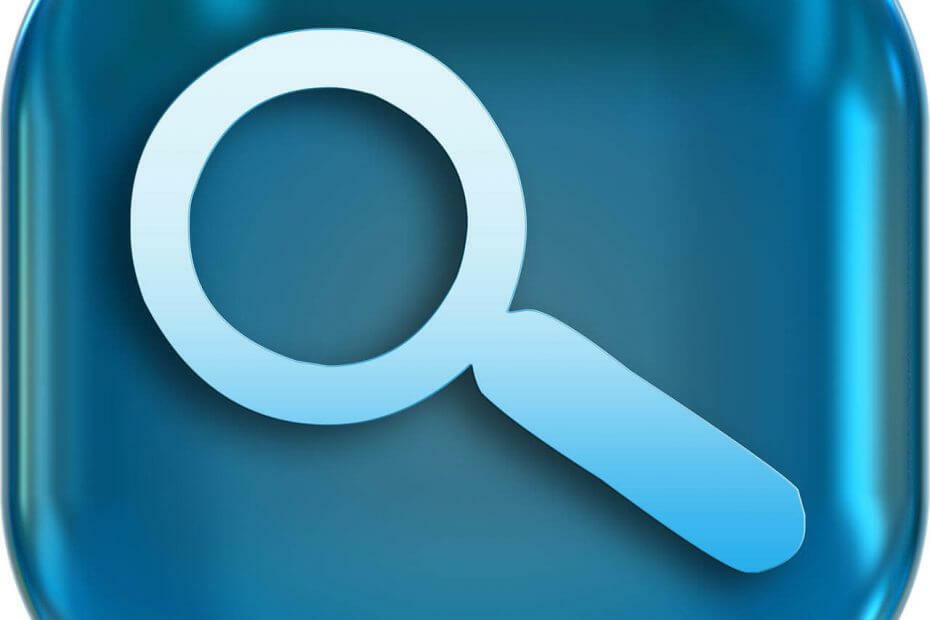- Корисници често праве грешку преузимајући Цхроме са других места осим са Гоогле-ове званичне веб странице.
- Када се отме са скочног прозора или веб локације за оглашавање, оштети уграђени програм за деинсталацију.
- Ако сте заинтересовани да прочитате још сродних чланака, обавезно означите наш Одељак за решавање проблема.
- Слична питања могу се решити пратећи решења из нашег наменског одељења Бровсер Хуб.

- Једноставна миграција: користите Опера асистента за пренос података који излазе, као што су обележивачи, лозинке итд.
- Оптимизирајте употребу ресурса: ваша РАМ меморија се користи ефикасније него у другим прегледачима
- Побољшана приватност: интегрисан бесплатан и неограничен ВПН
- Без огласа: уграђени програм за блокирање огласа убрзава учитавање страница и штити од претраживања података
- Погодно за игре: Опера ГКС је први и најбољи прегледач за игре
- Преузмите Опера
Цхромиум је Гоогле-ов веб прегледач отвореног кода који смо у почетку добили 2008. године. Али и даље је у употреби до данас, захваљујући својој брзини и минималистичком интерфејсу.
Такође, Цхромиум код је доступан и често га користе други програмери за креирање различитих прегледача. Понекад их појединци који развијају те прегледаче користе као платформу за злонамерни садржај.
То доводи до многих безбедносних ризика за вашу Виндовс 10 рачунар.
Ако не можете да деинсталирате Цхромиум, велика је вероватноћа да јесте преузели Цхромиум са места која нису Гоогле-ова званична веб локација.
Претвара се да Цхромиум инсталира траку са алаткама на врху екрана и оштети уграђени програм за деинсталацију на такав начин да га не можете уклонити.
За вас имамо нека решења о уклањању Цхромиум-а. Али за трајнији ефекат, саветујемо употребу доброг антивирусног софтвера за чишћење заражених датотека након што деинсталирате Цхромиум.
Како да се решим хрома?
1. Користите софтвер за деинсталацију

Пре него што испробате било који од доле наведених корака, можете да инсталирате наменски алат који ће аутоматски уклонити Цхромиум са рачунара.
Рево Унинсталлер је једна од најпопуларнијих апликација за деинсталацију и има широк спектар врло практичних карактеристика. Након што инсталирате овај софтвер на свој уређај, он ће идентификовати све инсталиране програме и можете одабрати које требате уклонити.
Коришћење софтвера је врло једноставно. Из менија можете одабрати функцију брзог уклањања која ће уклонити одабране програме без ваше интервенције и аутоматски ће избрисати све преостале датотеке.

Рево Унинсталлер Про
У потпуности деинсталирајте било који софтвер и уверите се да на њему не остају никакви трагови са Рево Унинсталлер.
Посетите сајт
2. Покушајте са другим прегледачем
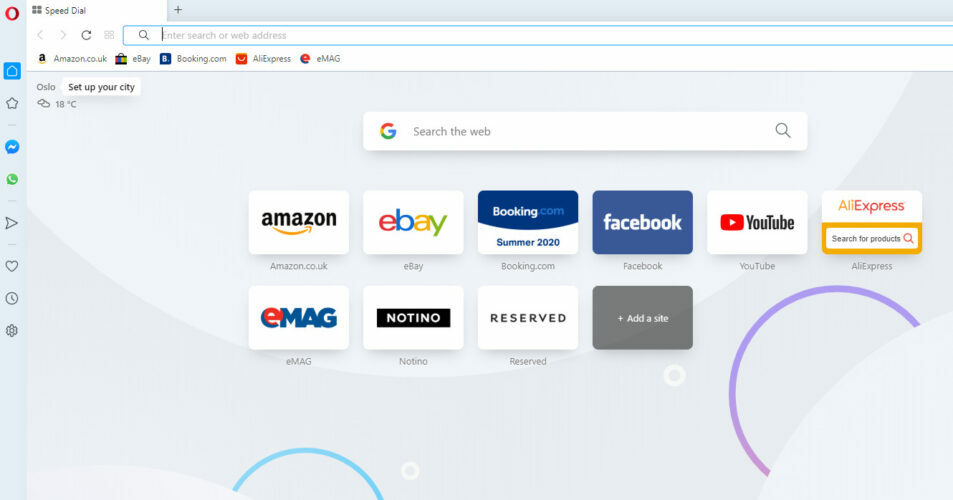
Када су у питању прегледачи који не успоравају рачунар или користе превише меморије, Опера је опција за разматрање.
То је брз, поуздан прегледач са мноштвом додатних бесплатних функција које су укључене у решење. Једна од Оперових невероватних карактеристика је брзо бирање које, као што и само име говори, олакшава и брже него икад раније приступа вашим омиљеним веб локацијама.
Уграђени блокатор огласа ће држати подаље огласе који не само да вам могу сметати, већ и одвлаче пажњу и чак спречавају брже учитавање страница. Коришћењем овог блокатора огласа странице ће се учитати 90% брже.
А ако тражите још већу брзину, тада су пречице на тастатури следећи елемент који је Опера дизајнирала за вас. Можете да поставите пречице за све радње извршене током претраживања.

Опера
Ако желите поуздан прегледач, брзу везу са флексибилним и прилагодљивим интерфејсом, ово је ваш најбољи избор!
Посетите сајт
3. Уклоните Цхромиум помоћу контролне табле
- Отвори Контролна табла, а затим изаберите Деинсталирајте програм.

- Изаберите Цхромиум са листе програма.
- Кликните на Деинсталирај дугме у заглављу листе.
- Кликните Деинсталирај у дијалогу за потврду.
- Онда иди на свој Фасцикла АппДата и у потпуности деинсталирајте фасциклу Цхромиум.
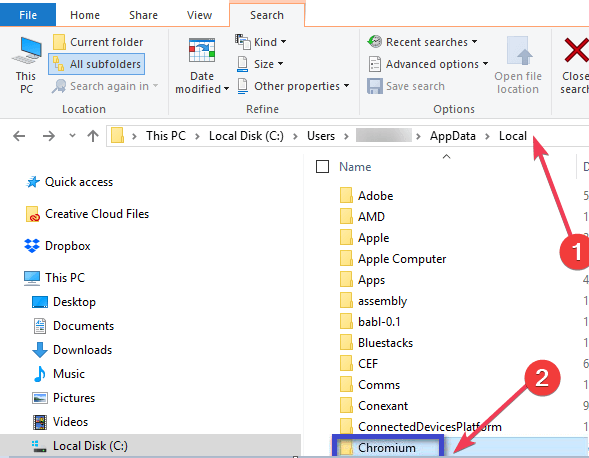
- Празно вашу корпу за отпатке како бисте били сигурни да су све датотеке и фасцикле Цхромиум у потпуности уклоњене.
- Поново покренути рачунар.
4. Уклоните Цхромиум помоћу свих програма
- Кликните на Мени Старт.

- Лоцирај Цхромиум.
- Кликните на фасциклу Цхромиум, а затим изаберите Унинсталл Цхромиум.
- Кликните Деинсталирај у дијалогу за потврду.
У случају да имате сумњиве додатке или проширења због Цхромиум-а, оставили смо неколико савета како да их се брзо решите у разним прегледачима.
САВЕТ ЗА СИГУРНОСТ БРЗОГ ПРЕГЛЕДИВА
Без обзира на решење прегледача које сте одлучили да користите на рачунару, имајте на уму тај прегледач додаци или додаци хакери често користе за крађу података са рачунара или стицање контроле над њима то.
Као резултат, пронађите све недавно инсталиране сумњиве додатке прегледача, одаберите оне који изгледају сумњиво и једноставно их деинсталирајте. Превенција је боља од лечења, па је деинсталирање екстензија које изгледају небезбедно увек најбоље.
Да ли су горе наведени поступци нешто утицали? Јавите нам користећи поље за коментаре испод.
 Још увек имате проблема?Поправите их помоћу овог алата:
Још увек имате проблема?Поправите их помоћу овог алата:
- Преузмите овај алат за поправак рачунара оцењено одличним на ТрустПилот.цом (преузимање почиње на овој страници).
- Кликните Покрените скенирање да бисте пронашли проблеме са Виндовсом који би могли да узрокују проблеме са рачунаром.
- Кликните Поправи све да реши проблеме са патентираним технологијама (Ексклузивни попуст за наше читаоце).
Ресторо је преузео 0 читаоци овог месеца.
Често постављана питања
Заиста постоји Цхромиум вирус због којих се корисници брину. То је злонамерни веб прегледач створен помоћу Цхромиум кода, док је сам Цхромиум потпуно сигуран.
Уклањање Цхромиум-а помоћу контролне табле није нимало застрашујуће. Ово водич за решавање проблема са деинсталацијом Цхромиум-а показаће вам пут.
Да бисте то урадили, отворите Командна линија као администратор, па укуцајте мсиекец / к праћено именом .мси датотеку коју користи програм који желите да уклоните.